Konsten att bearbeta digitala bilder erbjuder otaliga möjligheter för kreativ design. I den här handledningen lär du dig hur du kan foga samman två porträtt sömlöst. Fokus ligger på att tillämpa effektiva tekniker för att skapa övergångar som inte bara ser bra ut utan också verkar realistiska. För att foga samman ansiktena behöver vi inga extra lager eller komplexa blandningslägen – allt görs direkt på masken. Låt oss börja direkt!
Viktigaste insikterna
Effektiv sammanfogning av porträtt i Photoshop kräver:
- Användning av penselverktyg och masker
- Bra känsla för övergångar
- Finjustering för realistiska resultat
Steg-för-steg-guide
Först bör vi förbereda våra bilder. Det är viktigt att ansiktena du vill foga samman har liknande orientering och belysning. Men nu går vi igenom de enskilda stegen.
1. Gör första grova justeringar
Börja med att öppna de två porträtten i Photoshop. Se till att de är delade i mitten. Ditt mål är att föra samman ansiktena så att de ser harmoniska ut och inte som två separata delar.
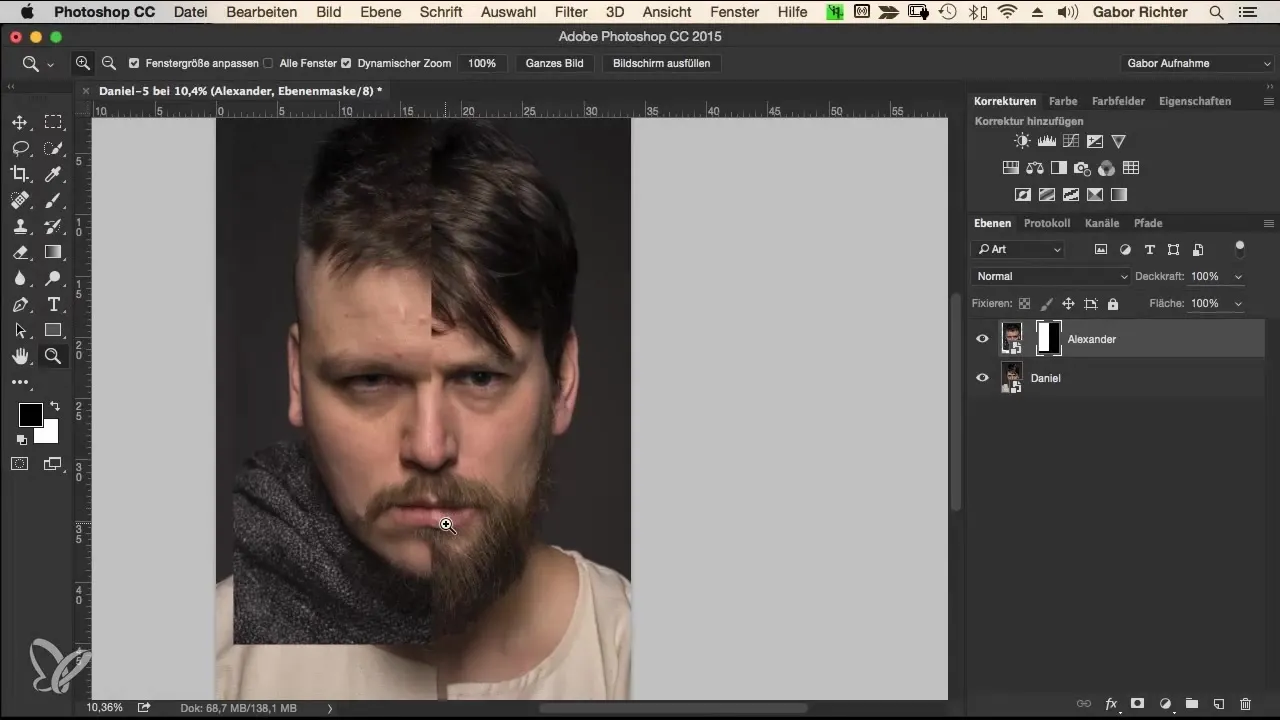
Den första grova justeringen görs vid håret och ansiktet. Här målar man med en grov pensel över de områden som ska fogas samman.
2. Använd maskverktyget
Nu använder vi endast masken för att skapa övergångarna. Välj din pensel med 100% opacitet och en storlek på cirka 250 pixlar. Ställ in hårdheten på 50% för att möjliggöra en mjuk övergång.
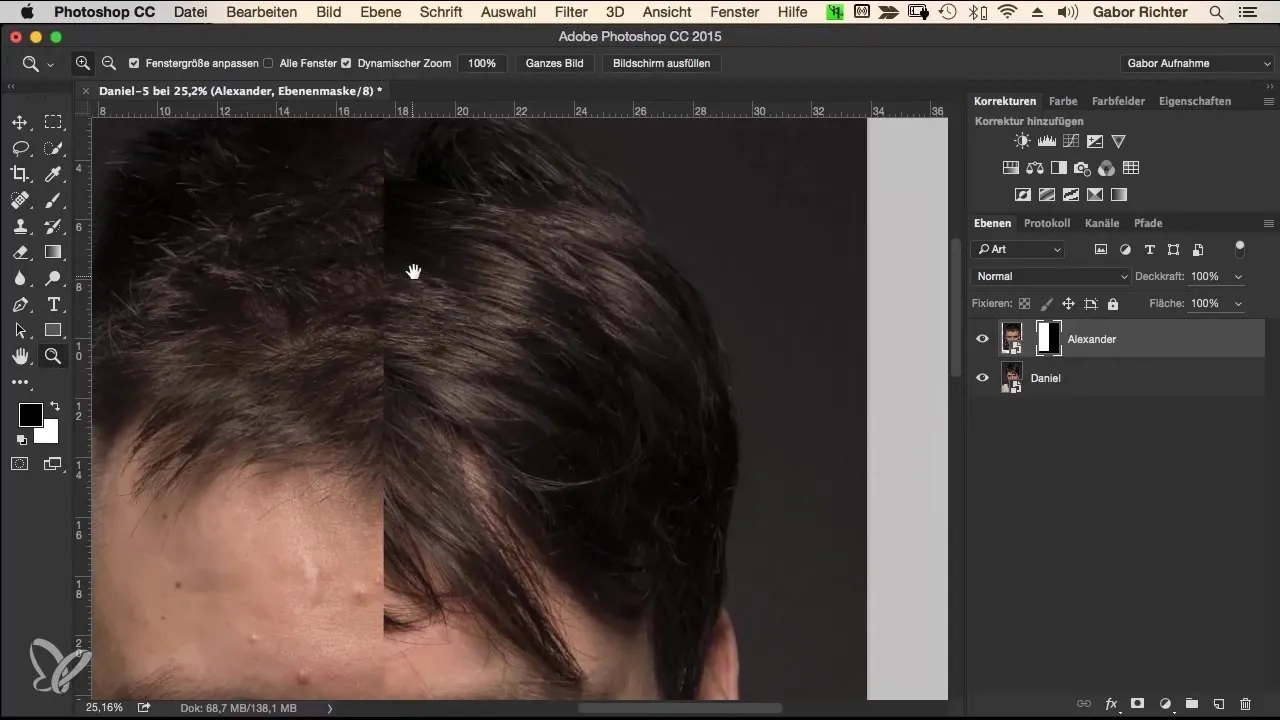
Börja med håret och arbeta dig sedan vidare till de andra områdena. Se till att måla mjukt över kanterna för att skapa en naturlig övergång.
3. Finjusteringar
När de grova övergångarna har skapats, går vi nu vidare till detaljerna. Använd svart som förgrundsfärg för att mer skickligt maskera områden som du inte vill ha. Se till att behålla de lockar som är viktiga för dig.
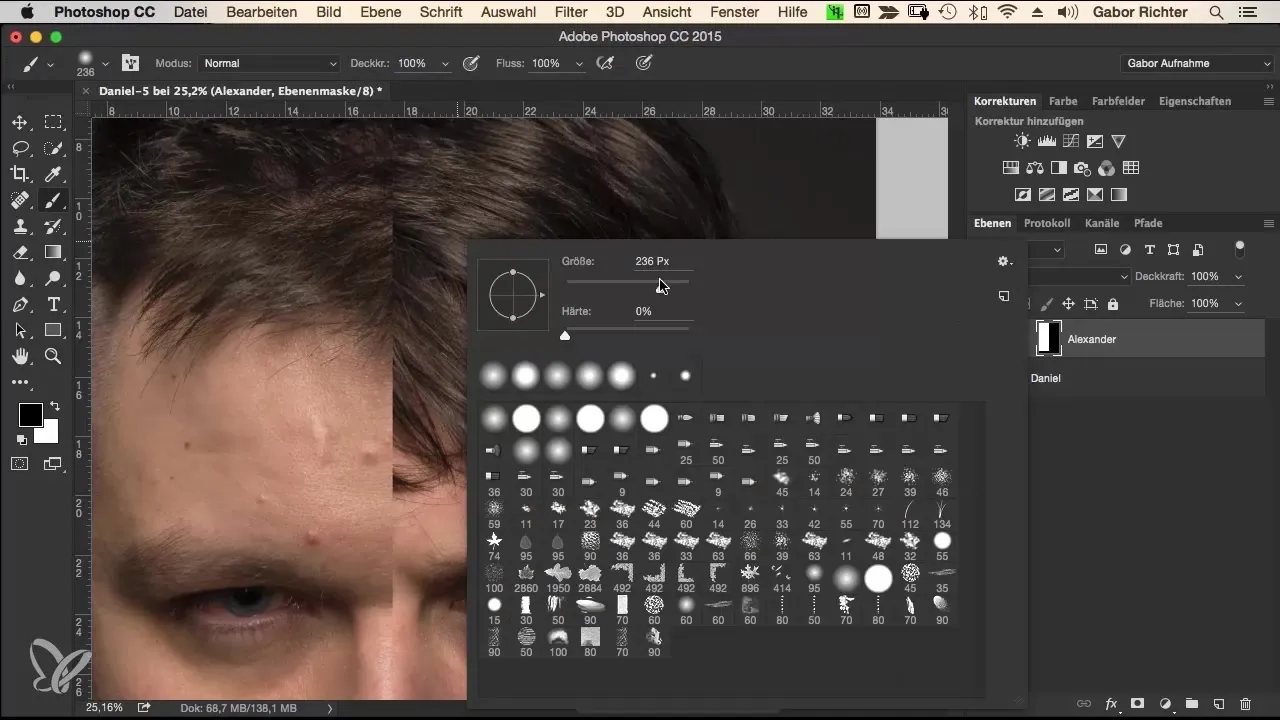
Testa övergångarna genom att arbeta fram och tillbaka mellan de olika ansiktshalvorna för att säkerställa att allt ser bra ut.
4. Gör övergångarna mjukare
För att göra övergångarna mjukare och mer flytande, sänk opaciteten på din pensel till cirka 30% och ställ in hårdheten på 0%. Detta ger dig mer kontroll över detaljerna.
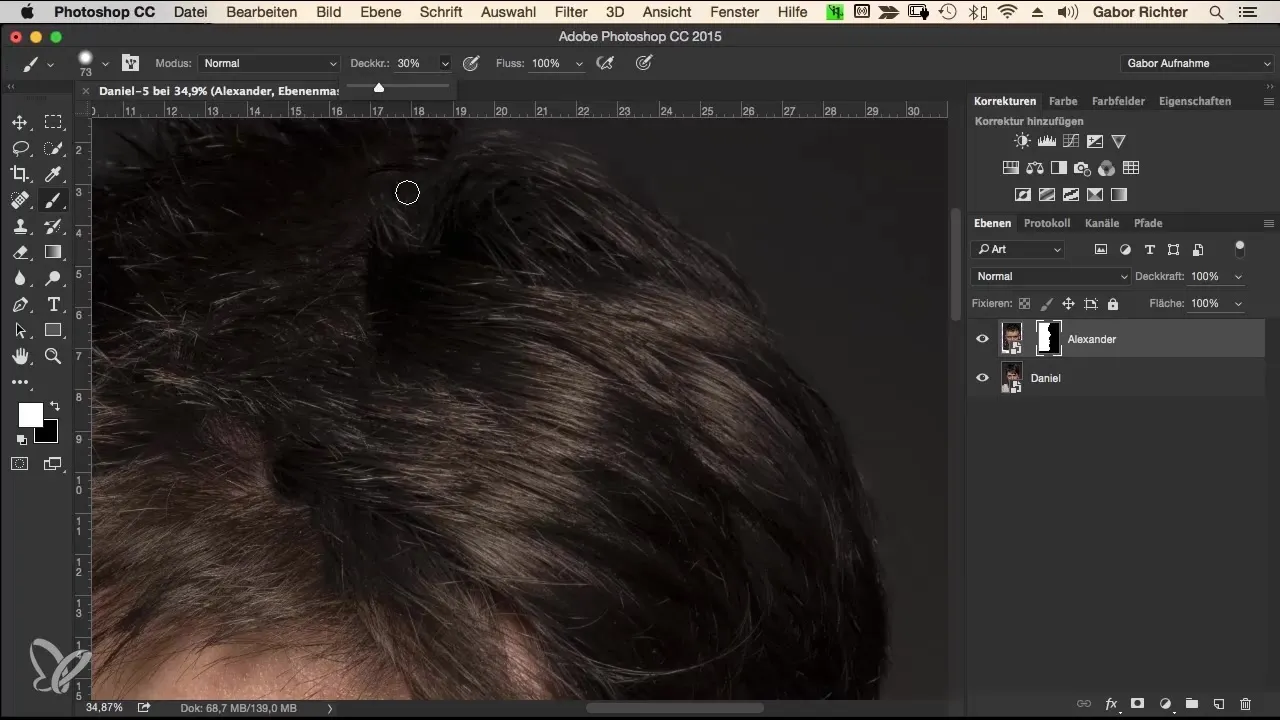
Du kan nu växla mellan svart och vitt för att göra fina justeringar. Var särskilt uppmärksam på ögonen och munnen, eftersom dessa områden ofta granskas kritiskt.
5. Granskning och slutjusteringar
När du är nöjd med övergångarna bör du se på hela kompositionen. Det är viktigt att blanda in och ut masken för att säkerställa en naturlig övergång. Detta kan du göra genom att hålla ner Alt-tangenten och klicka på masken.
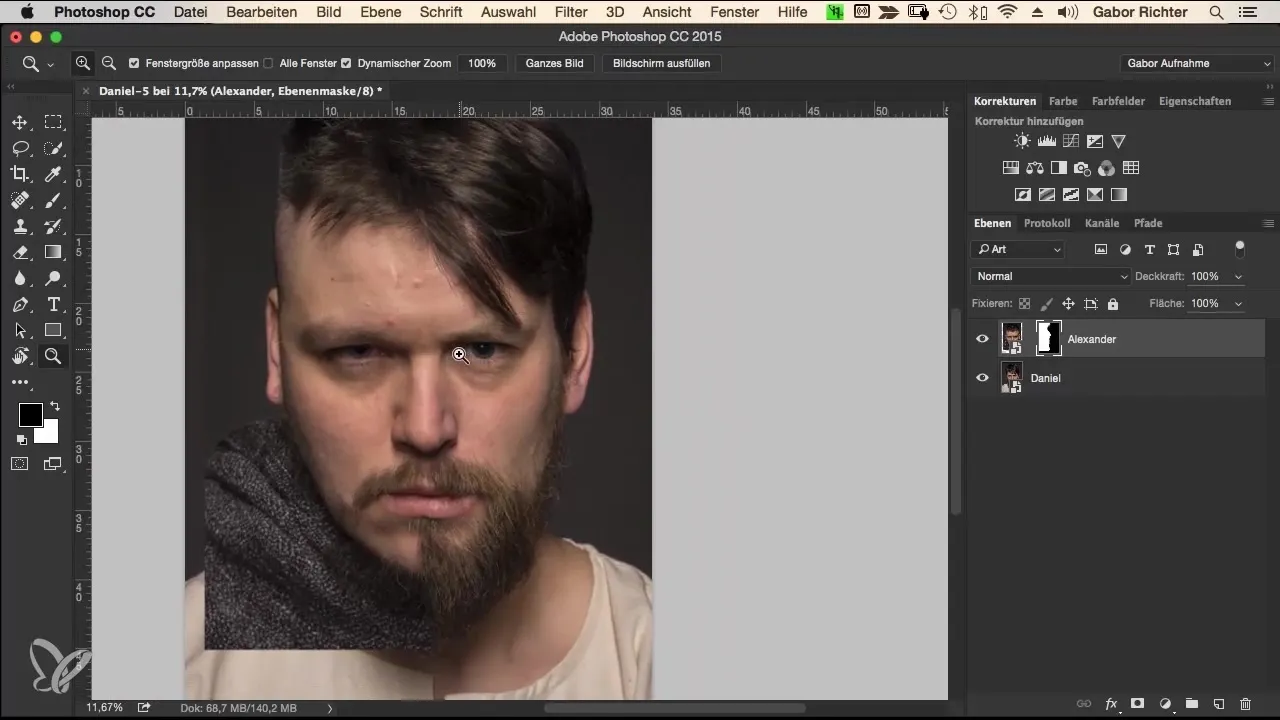
Se till att övergångarna ser bra ut på de svåraste ställena, som ögonbryn och hårfäste.
6. Detaljarbete på håret
Håret kan ibland vara en utmaning. Här är det bra att använda en mindre pensel med 100% hårdhet för att integrera konstigt hår och skapa en realistisk struktur.
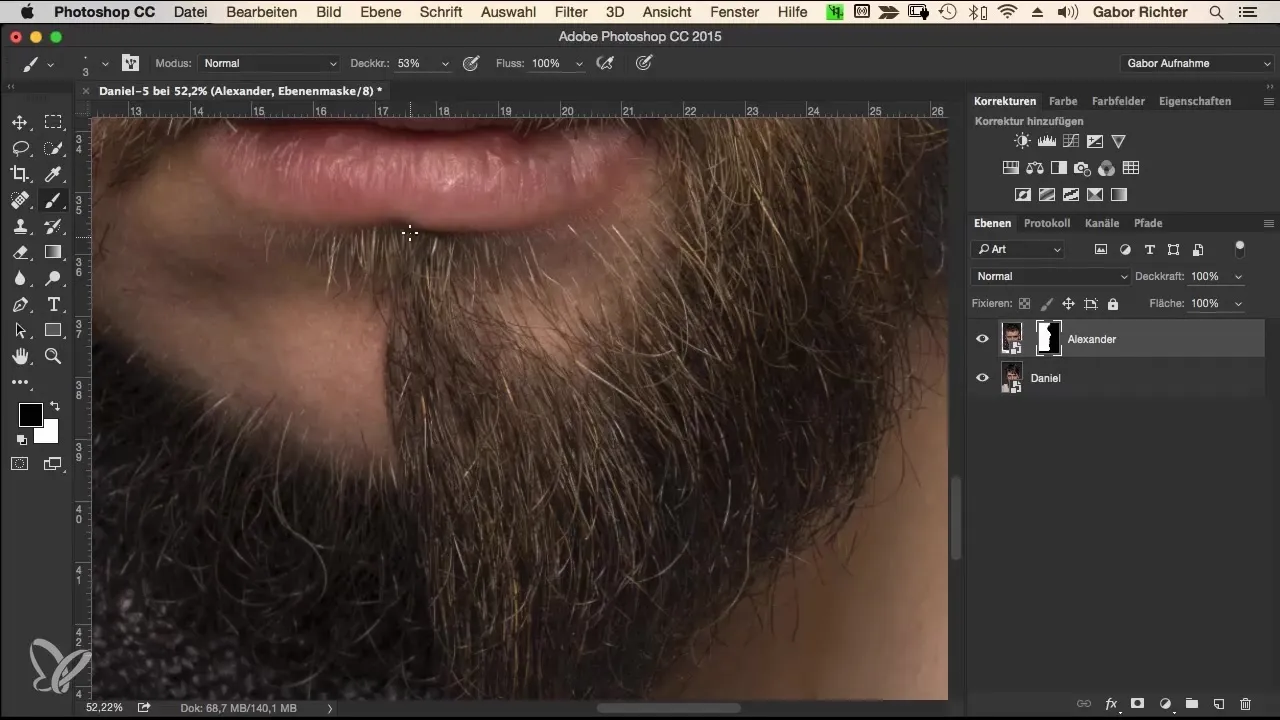
Ställ in opaciteten på 50% först och måla sedan hårstråna på rätt plats. Se till att skägget och håret smälter väl samman.
7. Gör sista justeringar
Innan du avslutar projektet, gå alltid ett steg tillbaka och titta på helheten. Om vissa delar fortfarande inte ser helt rena ut, använd din pensel för att göra fina justeringar.
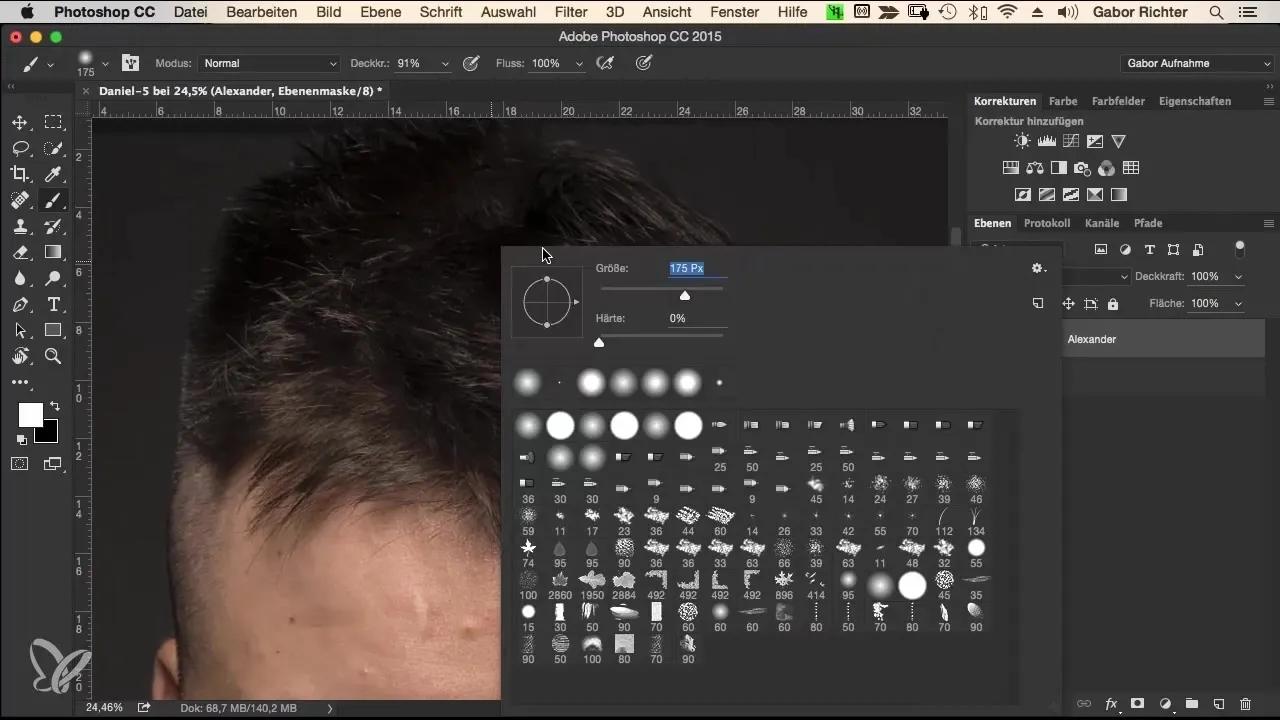
Tänk på att det fortfarande är möjligt att göra justeringar efteråt, om du inte gillar det senare.
Sammanfattning – Att foga samman porträtt i Photoshop
Du har nu lärt dig hur man effektivt fogar samman två porträtt i Photoshop. Den viktigaste insikten är att tålmodigt arbete och upprepade tester ofta ger det bästa resultatet. Olika hudtyper och egenskaper kräver noggrant justerade övergångar så att bilden ser naturlig ut.
Vanliga frågor
Hur kan jag enklare använda maskerna i Photoshop?Använd alltid Alt-tangenten för att blanda in och ut maskerna.
Behöver jag en ritplatta för den här tekniken?En ritplatta gör det lättare att arbeta med tryckkänslighet och precisa drag, men är inte nödvändig.
Kan jag också arbeta med en mus?Ja, det är möjligt, men du måste ha tålamod med dig själv för att få bra resultat.
Vad kan jag göra om övergångarna inte ser bra ut?Testa olika penslar och redigeringar eller gå längs vissa områden flera gånger för att förbättra övergångarna.


